De "Diagnostics Policy Service is niet actief”Is een fout die optreedt bij sommige gebruikers wanneer ze proberen verbinding te maken met internet. Wanneer ze proberen verbinding te maken, wordt een venster Verbinden met een netwerk geopend waarin staat: "computer heeft beperkte netwerkconnectiviteit."
De probleemoplosser voor Windows Network Diagnostic zegt ook: "Diagnostics Policy Service is niet actief.”Bijgevolg doet de probleemoplosser weinig om het probleem op te lossen en blijven de verbindingen van de gebruikers verbroken. Dit zijn een paar oplossingen voor de Diagnostics Policy Service-fout in Windows 10.
Problemen met Diagnostics Policy Service oplossen
- Controleer of de Diagnostics Policy-service actief is
- Geef de netwerkservices beheerdersrechten
- Installeer het stuurprogramma voor de netwerkadapterkaart opnieuw
- Rol Windows terug naar een herstelpunt
- Voer een systeembestandscontrole uit
1. Controleer of de Diagnostics Policy-service actief is
De probleemoplosser voor Windows Network Diagnostic zegt dat de Diagnostic Policy Service niet actief is. Daarom moet u die service mogelijk inschakelen als deze is uitgeschakeld. Dit is hoe u de Diagnostic Policy Service kunt inschakelen.
- Open Uitvoeren door op de Windows-toets + R-sneltoets te drukken.
- Voer 'services.msc' in het tekstvak van Run in en druk op de OK knop.
- Dubbelklik op Diagnostic Policy Service om het onderstaande venster te openen.
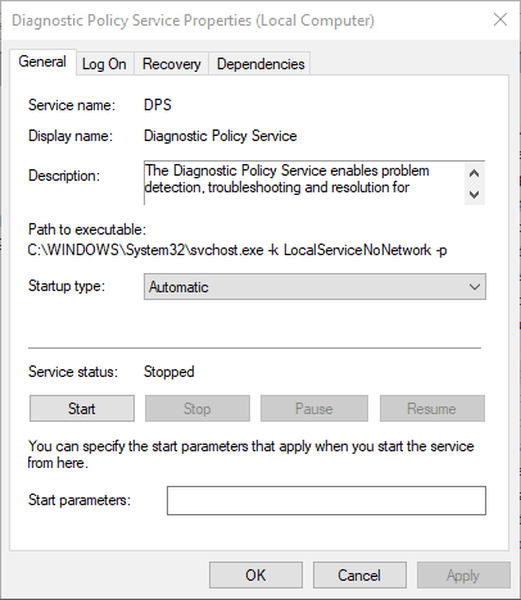
- Als de service is gestopt, drukt u op zijn Begin knop.
- Selecteer Automatisch in het vervolgkeuzemenu Opstarttype.
- druk de Van toepassing zijn om de nieuwe instellingen te bevestigen.
- Klik op de OK knop om het venster te sluiten.
- Klik daarna met de rechtermuisknop op het systeemvakpictogram van uw netwerk en selecteer Het oplossen van problemen om Windows Network Diagnostics te starten.
- GERELATEERD: Fix: "Diagnostische probleemoplossingswizard werkt niet meer" op Windows 10
2. Geef de netwerkservices beheerdersrechten
- Sommige gebruikers hebben de "Diagnostics Policy Service is niet actief”Fout door het verlenen van beheerdersrechten aan de lokale en netwerkdiensten. Om dat te doen, drukt u op de Windows-toets + X-sneltoets.
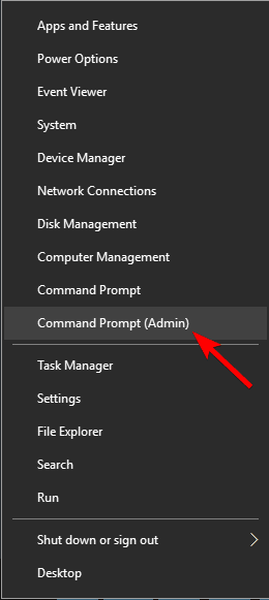
- Selecteer de Opdrachtprompt (beheerder) optie om de prompt te openen.
- Voer 'net localgroup Administrators / add networkservice' in de prompt in en druk op Enter.
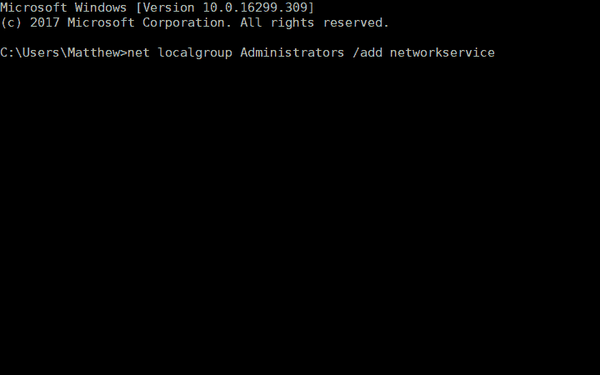
- Typ 'net localgroup Administrators / add localservice' in de opdrachtprompt en druk op de Return-toetsenbordtoets.
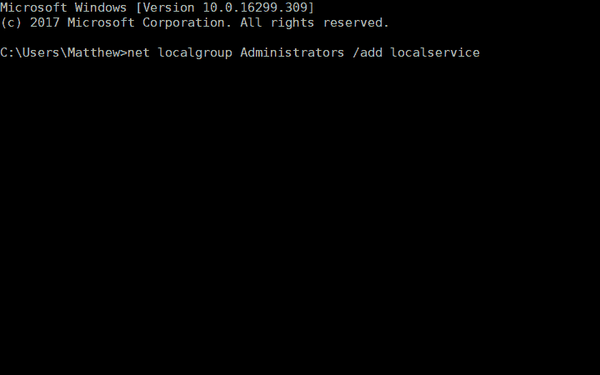
- Start daarna uw desktop of laptop opnieuw op.
3. Installeer het stuurprogramma voor de netwerkadapterkaart opnieuw
De DPS-fout kan ook worden veroorzaakt door een beschadigd stuurprogramma voor de netwerkadapter. Het probleem kan dus worden opgelost door het stuurprogramma van de netwerkadapter opnieuw te installeren. U kunt de netwerkadapter opnieuw installeren door deze als volgt te verwijderen.
- Open het Run-accessoire in Windows.
- Typ 'devmgmt.msc' in Uitvoeren en klik OK om Apparaatbeheer te openen.
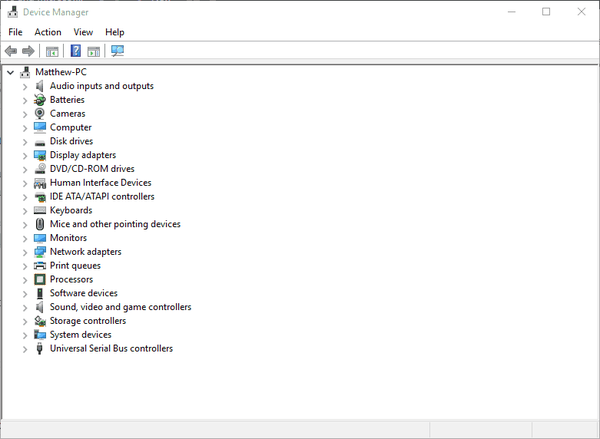
- Dubbelklik op Netwerkadapters om die categorie uit te vouwen.
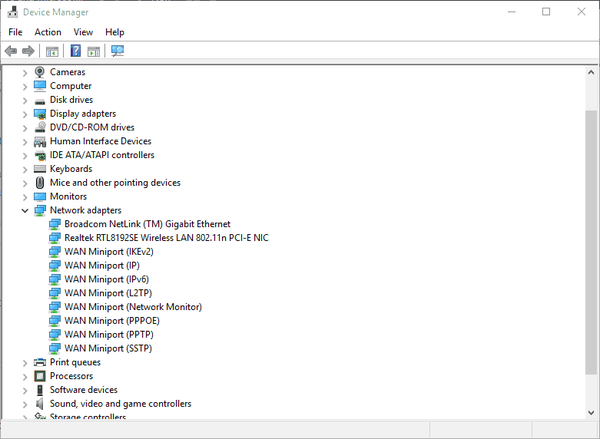
- Klik met de rechtermuisknop op uw netwerkadapter en selecteer het Verwijder het apparaat keuze.
- Klik Actie en selecteer het Scan op hardwarewijzigingen keuze.
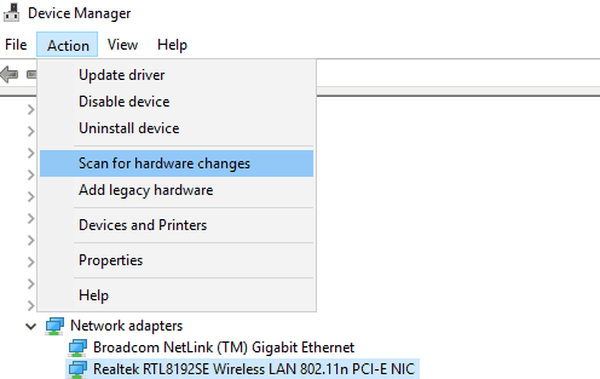
- Start vervolgens het Windows-besturingssysteem opnieuw.
- Als het stuurprogramma van uw netwerkadapter moet worden bijgewerkt, werkt u het bij door het nieuwste stuurprogramma te downloaden van de website van de fabrikant van de netwerkadapter. Open deze pagina voor meer richtlijnen voor het updaten van stuurprogramma's.
- GERELATEERD: Top 7 hardware-diagnosetools voor Windows 10-gebruikers
4. Rol Windows terug naar een herstelpunt
Sommige gebruikers hebben verklaard dat het hulpprogramma Systeemherstel de DPS-fout voor hen heeft verholpen. Dus als u Windows terugzet naar een tijd waarop u verbinding kon maken met het netwerk, kan het probleem mogelijk worden opgelost. U kunt Systeemherstel in Windows 10 als volgt gebruiken.
- U kunt het hulpprogramma Systeemherstel openen door 'rstrui' in Uitvoeren in te voeren en op de OK knop.
- Klik op de De volgende om een lijst met systeemherstelpunten te openen.
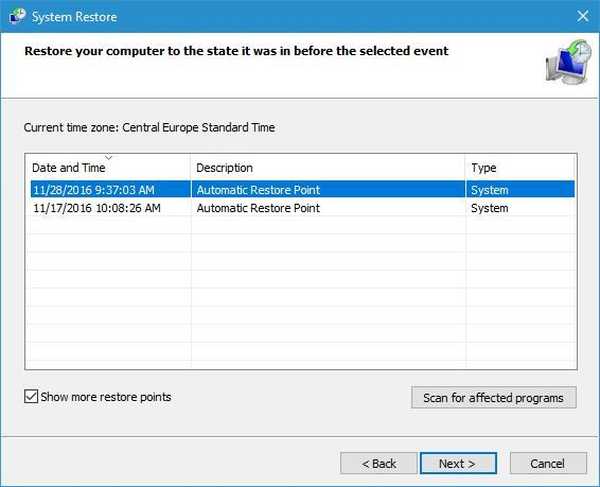
- Selecteer een herstelpunt om Windows naar terug te draaien.
- Programma's die na een herstelpunt zijn geïnstalleerd, worden verwijderd. Om te controleren welke software wordt verwijderd voor een herstelpunt, drukt u op Scan op getroffen programma's knop.
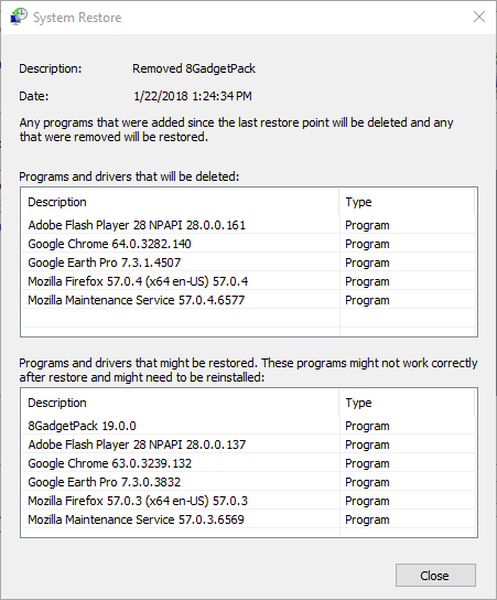
- Klik op de De volgende en Af hebben knoppen om uw geselecteerde herstelpunt te bevestigen. Windows wordt dan opnieuw opgestart op het geselecteerde herstelpunt.
5. Voer een systeembestandscontrole uit
Ten slotte moet u mogelijk enkele systeembestanden herstellen om de DPS-fout op te lossen. U kunt dat doen met het hulpprogramma Systeembestandscontrole in Windows dat beschadigde systeembestanden herstelt. Dit is hoe u een scan kunt starten met de SFC-tool.
- Druk op de Cortana-knop op de taakbalk van Windows 10.
- Voer 'cmd' in het zoekvak in, klik met de rechtermuisknop op de opdrachtprompt en selecteer Als administrator uitvoeren.
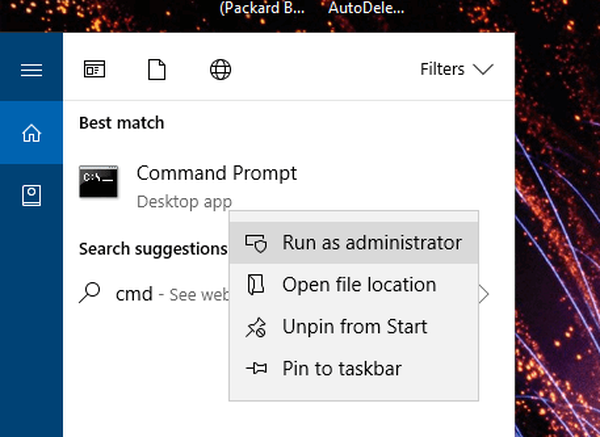
- Voer eerst de Deployment Image Servicing-tool uit door 'DISM.exe / Online / Cleanup-image / Restorehealth' in de prompt in te voeren en op Return te drukken.
- Voer vervolgens 'sfc / scannow' in de opdrachtprompt in en druk op Enter.
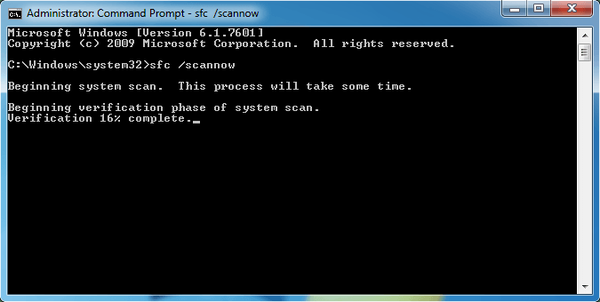
- Het kan tot 30 minuten duren voordat de scan is voltooid. Start uw laptop of desktop opnieuw op als de scan bestanden herstelt.
Een of meer van deze oplossingen zullen waarschijnlijk de Diagnostics Policy Service-fout verhelpen en uw internetverbinding herstellen. Dit artikel biedt ook enkele algemenere oplossingen die internetverbindingen in Windows 10 kunnen herstellen.
GERELATEERDE VERHALEN OM UIT TE CONTROLEREN:
- Oplossing: haperende games veroorzaakt door Diagnostics Policy Service
- Memory Diagnostic Tool mdsched.exe in Windows 10 uitgelegd
- StorDiag.exe is het nieuwste diagnostische hulpprogramma voor Windows 10-opslag
- windows 10 fix
 Friendoffriends
Friendoffriends



